CAD機械版明細表字段中讀取標題欄對應字段值的方法
問題描述:
當明細表中【圖號】字段需要讀取特定圖紙中標題欄的【圖紙編號】字段時,如何操作?
如圖紙Drawing1中標題欄【圖紙編號】字段的內容為【圖紙編號1】,明細表【圖號】字段需要讀取到該值。

步驟指引:
1.打開需要提取的圖紙,雙擊標題欄,進入標題欄編輯界面,查看【圖紙編號】字段對應的內部名稱,該內部名稱顯示為【COMPNAME】;
2.點擊【機械】菜單下【系統維護工具】中的【樣式配置】;
3.在【系統庫】中選擇需要修改的標準,此處以【新建】為例,展開其下的【明細表】,選中需要使用的明細表,此處以【明細表1】為例,在屬性設置右側的下拉列表中點擊【編輯】;
4.查看屬性設置中【圖號】的內部名稱為【COMPNAME】,需要確認明細表【圖號】字段內部名稱與想要提取文件的標題欄【圖紙編號】字段的內部名稱一致;
5.在【系統庫】中選擇需要修改的標準,此處以【新建】為例,雙擊其下的【DWG轉換到明細表標題欄字段映射配置】;
6.依次展開【ZWMCAD】、【Title2Bom】、【COMPNAME】;
7.在【COMPNAME】下的【圖號】處鼠標右鍵點編輯,把【圖號】改為【圖紙編號】,點擊確定;

8.執行【TF】命令,樣式選擇【新建】,點擊確定,生成圖幅;
9.執行【XH】命令,引出序號,在彈出的【序號輸入】界面點擊【文件】菜單,在【讀入文件】下點擊【讀入DWG文件】,選擇Drawing1文件,點擊打開;

10.在DWG數據瀏覽界面選擇【標題欄】,點擊【確定】;
11.輸入【MX】命令生成明細表,即可看到【圖號】字段對應的讀取值為【圖紙編號1】。
以上就是CAD機械版明細表字段中讀取標題欄對應字段值的方法,希望對您有所幫助,更多CAD知識請關注中望CAD官網!
推薦閱讀:國產CAD
推薦閱讀:CAD軟件
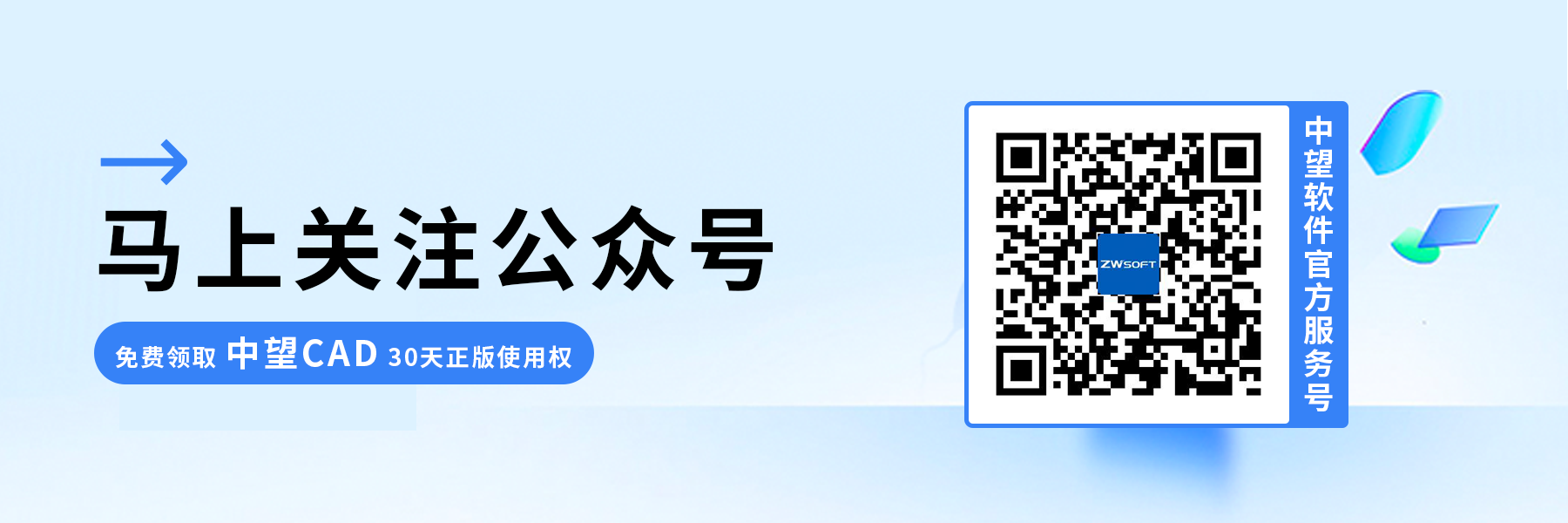
·中望CAx一體化技術研討會:助力四川工業,加速數字化轉型2024-09-20
·中望與江蘇省院達成戰略合作:以國產化方案助力建筑設計行業數字化升級2024-09-20
·中望在寧波舉辦CAx一體化技術研討會,助推浙江工業可持續創新2024-08-23
·聚焦區域發展獨特性,中望CAx一體化技術為貴州智能制造提供新動力2024-08-23
·ZWorld2024中望全球生態大會即將啟幕,誠邀您共襄盛舉2024-08-21
·定檔6.27!中望2024年度產品發布會將在廣州舉行,誠邀預約觀看直播2024-06-17
·中望軟件“出海”20年:代表中國工軟征戰世界2024-04-30
·2024中望教育渠道合作伙伴大會成功舉辦,開啟工軟人才培養新征程2024-03-29
·玩趣3D:如何應用中望3D,快速設計基站天線傳動螺桿?2022-02-10
·趣玩3D:使用中望3D設計車頂帳篷,為戶外休閑增添新裝備2021-11-25
·現代與歷史的碰撞:阿根廷學生應用中望3D,技術重現達·芬奇“飛碟”坦克原型2021-09-26
·我的珠寶人生:西班牙設計師用中望3D設計華美珠寶2021-09-26
·9個小妙招,切換至中望CAD竟可以如此順暢快速 2021-09-06
·原來插頭是這樣設計的,看完你學會了嗎?2021-09-06
·玩趣3D:如何巧用中望3D 2022新功能,設計專屬相機?2021-08-10
·如何使用中望3D 2022的CAM方案加工塑膠模具2021-06-24
·ZWCAD打印機與繪圖儀的區別2017-02-08
·CAD中繪制漸變A的操作2022-08-11
·CAD中點云對象的截面模型和截面輪廓的獲取方法2024-08-08
·CAD面域的作用是什么?2020-04-02
·CAD圖形縮放如何保留源對象?2021-04-06
·CAD選用合適命令之圖形及其特性的復制2017-12-01
·CAD怎么復制縮放圖紙對象2018-11-07
·CAD如何批量打印圖紙2020-04-03
















